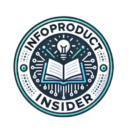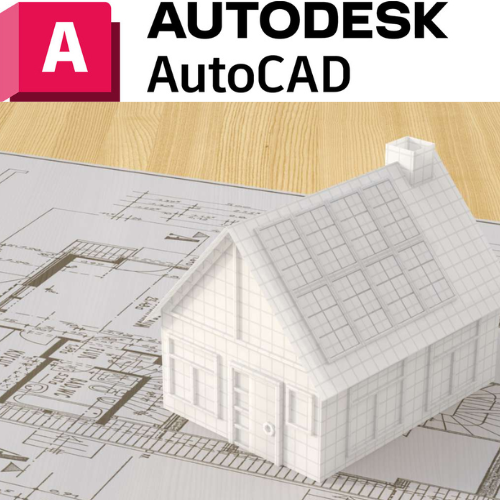La documentación técnica es esencial en cualquier proyecto de diseño o ingeniería, ya que asegura que todos los miembros del equipo y las partes interesadas comprendan el diseño de manera precisa. En AutoCAD, la creación de documentación técnica profesional requiere organización, precisión y atención al detalle para que los planos y especificaciones sean claros y coherentes. Este artículo cubre los aspectos fundamentales para crear documentación técnica en AutoCAD, desde la configuración inicial hasta las mejores prácticas para la impresión final. Siguiendo estos consejos, podrás desarrollar una documentación técnica de alta calidad que facilitará la correcta ejecución de tus proyectos.
1. Configuración Inicial de Documentación en AutoCAD
Definir las unidades y escalas del proyecto
Para que la documentación técnica sea precisa, es fundamental definir unidades y escalas desde el inicio del proyecto. En AutoCAD, puedes establecer la unidad de medida (metros, milímetros, pulgadas, etc.) según las especificaciones del proyecto. La escala también debe definirse de acuerdo con el tamaño de impresión y el nivel de detalle que deseas mostrar. Una configuración de unidades y escalas adecuada garantiza que todas las medidas sean precisas y facilita la interpretación de los planos.
Elección de un espacio de trabajo adecuado
AutoCAD ofrece diferentes entornos de trabajo que puedes personalizar según las necesidades del proyecto. Selecciona un espacio de trabajo orientado a la documentación, que te permita acceder fácilmente a herramientas de anotación, cotas y edición de texto. Personalizar el espacio de trabajo con las herramientas necesarias agiliza el proceso de creación de documentación y asegura que todo esté organizado de acuerdo con los requerimientos técnicos.
Guardar plantillas de documentación
Crear una plantilla de documentación técnica es una excelente práctica para proyectos recurrentes. Configura la plantilla con las unidades, capas, estilos de línea y formatos de impresión estándar de tu organización o industria. Guardar esta plantilla te permitirá mantener la consistencia en todos tus proyectos y reducirá el tiempo de preparación de nuevos documentos.
2. Uso de Estilos de Texto y Cotas para Claridad y Precisión
Configuración de estilos de texto profesionales
El uso de estilos de texto claros y uniformes es fundamental para que la documentación sea legible y profesional. En AutoCAD, puedes configurar estilos de texto que incluyan el tipo de fuente, tamaño y color adecuados para las distintas anotaciones del proyecto. Asigna estilos de texto diferentes para títulos, subtítulos y notas de detalle para que cada sección del plano sea fácil de leer y entender.
Uso adecuado de cotas y medidas
Las cotas son esenciales en la documentación técnica, ya que muestran dimensiones precisas en el diseño. AutoCAD ofrece varias opciones de cotas, como lineales, angulares y radiales, que pueden aplicarse según las necesidades del plano. Asegúrate de que las cotas sean claras y de que los estilos de línea y tipo de texto se adapten a las normas de presentación. Usar estilos de cota estandarizados asegura que la información sea coherente y legible en todos los planos.
Anotaciones y etiquetas en el dibujo
Las anotaciones y etiquetas ayudan a identificar rápidamente elementos clave en el diseño, como puertas, ventanas, materiales y conexiones. En AutoCAD, puedes añadir etiquetas para nombrar o describir componentes importantes, mejorando la comprensión de los planos. Organiza las anotaciones de forma que no interfieran con otros elementos del dibujo, manteniendo una presentación limpia y ordenada.
3. Organización de Capas y Colores para Eficiencia Visual
Creación de capas específicas para cada elemento
Organizar los elementos del proyecto en capas específicas permite trabajar de forma más eficiente y mantener la documentación técnica clara y estructurada. Asigna una capa para cada tipo de elemento, como muros, mobiliario, instalaciones eléctricas o detalles de acabado. Esto no solo facilita la edición del dibujo, sino que también permite ocultar o mostrar elementos específicos según el nivel de detalle que se necesite en cada etapa del proyecto.
Asignación de colores y tipos de línea para cada capa
La asignación de colores y tipos de línea ayuda a que cada capa sea visualmente reconocible. Por ejemplo, los muros pueden estar en un color sólido, mientras que las tuberías o conexiones eléctricas pueden usar colores y tipos de línea diferentes. Utilizar colores y estilos de línea específicos para cada capa permite que los componentes sean fácilmente identificables, lo que es esencial para una documentación técnica precisa y comprensible.
Consejos para la gestión de visibilidad de capas en planos complejos
En proyectos grandes o complejos, puede ser útil gestionar la visibilidad de capas para simplificar el dibujo. AutoCAD permite activar o desactivar capas según la fase del proyecto, lo cual facilita trabajar en secciones específicas sin distracciones. También puedes congelar capas o usar filtros para mostrar solo los elementos relevantes en un momento determinado, lo que agiliza la edición y mejora la claridad del documento.
4. Preparación de Layouts y Marcos para Presentación de Planos
Uso de layouts para configurar planos de impresión
Los layouts en AutoCAD te permiten organizar las vistas y ajustar la escala de los planos para la impresión final. Configura layouts específicos para cada vista del proyecto (planta, sección, elevación) y asigna una escala adecuada para asegurar que el plano sea legible en el tamaño de impresión elegido. La utilización de layouts bien configurados facilita la presentación profesional de cada aspecto del diseño.
Configuración de marcos y cajetines
El cajetín o marco de información es fundamental en la presentación de planos técnicos, ya que incluye datos relevantes del proyecto, como el título, nombre del cliente, nombre del diseñador, fecha y número de revisión. Personaliza el cajetín con el logotipo de la empresa y otras informaciones necesarias para cumplir con los estándares de presentación de tu industria. Un cajetín claro y profesional aporta credibilidad y ayuda a que cada plano sea fácilmente identificable.
Consejos para ajustar escalas y vistas en el layout
La escala y el encuadre de cada vista en el layout deben ajustarse según el tamaño de impresión y la información que se desea destacar. Usa herramientas de zoom y ajuste de escala para asegurarte de que cada vista sea clara y ocupe el espacio de impresión de manera eficiente. Mantener una proporción adecuada en el layout asegura que cada detalle se visualice correctamente y que el plano esté equilibrado y bien distribuido.
5. Generación de Planos Técnicos y Preparación para Impresión
Exportación de planos en PDF y otros formatos
La exportación en PDF es una opción común para compartir planos técnicos de AutoCAD, ya que este formato es compatible con dispositivos de visualización sin necesidad de software adicional. Configura la exportación en PDF o en otros formatos de archivo como DWG o DWF según las necesidades del proyecto. Asegúrate de que el archivo exportado mantenga la calidad y visibilidad de todos los detalles del plano.
Uso de ploteo y configuración de estilos de impresión
La configuración de estilos de impresión, o ploteo, es esencial para asegurar que los planos impresos sean legibles y cumplan con los estándares técnicos. Define los grosores de línea, colores y otros atributos visuales para cada capa o tipo de línea, asegurando que el resultado final sea claro y profesional. La configuración adecuada del ploteo permite obtener impresiones precisas y consistentes en cada proyecto.
Revisión final y lista de verificación antes de imprimir
Antes de imprimir, realiza una revisión exhaustiva del plano para asegurarte de que no falte ningún detalle. Verifica que todos los elementos, cotas y anotaciones estén correctamente posicionados y que las escalas sean coherentes. Utiliza una lista de verificación para confirmar que todos los datos del cajetín, los textos, y los colores estén en orden. Este último paso garantiza que los documentos finales sean precisos y profesionales.
6. Buenas Prácticas para una Documentación Técnica Profesional
Consistencia en los estilos de texto y cotas
La consistencia en el uso de estilos de texto y cotas asegura que la documentación técnica sea clara y fácil de interpretar. Establece un estándar para todos los textos, cotas y anotaciones, y utilízalo en todos los planos para mantener una presentación uniforme. Esto facilita que cualquier persona que consulte el plano pueda entenderlo sin problemas.
Uso de estándares de la industria para claridad
Aplicar normas y estándares de documentación específicos de la industria, como normas ISO, asegura que los planos cumplan con las expectativas profesionales. Los estándares de la industria ayudan a que los planos sean consistentes y claros, permitiendo que otros profesionales los interpreten fácilmente sin confusión.
Recomendaciones para la revisión y colaboración en equipo
La colaboración y revisión son fundamentales en la documentación técnica. Utiliza herramientas de AutoCAD para compartir planos y permitir que otros miembros del equipo realicen anotaciones y comentarios. Fomentar la colaboración y revisión en equipo ayuda a identificar y corregir errores, garantizando que el documento final sea preciso y completo.
Conclusión
Crear documentación técnica profesional en AutoCAD requiere precisión, organización y una metodología consistente. Desde la configuración inicial y el uso de capas hasta la preparación de layouts y la impresión final, cada paso es esencial para garantizar que los planos sean claros y cumplan con los estándares de la industria.
Implementar estas buenas prácticas no solo optimiza el proceso de trabajo, sino que también asegura que cada proyecto se comunique de forma clara y profesional. Con esta guía, puedes mejorar tus habilidades en AutoCAD y llevar tu documentación técnica al siguiente nivel, facilitando la ejecución y colaboración en cualquier proyecto de diseño o ingeniería.